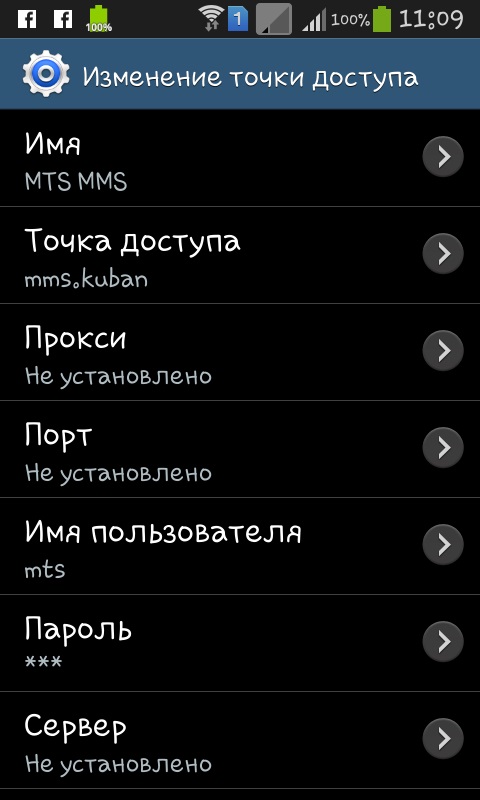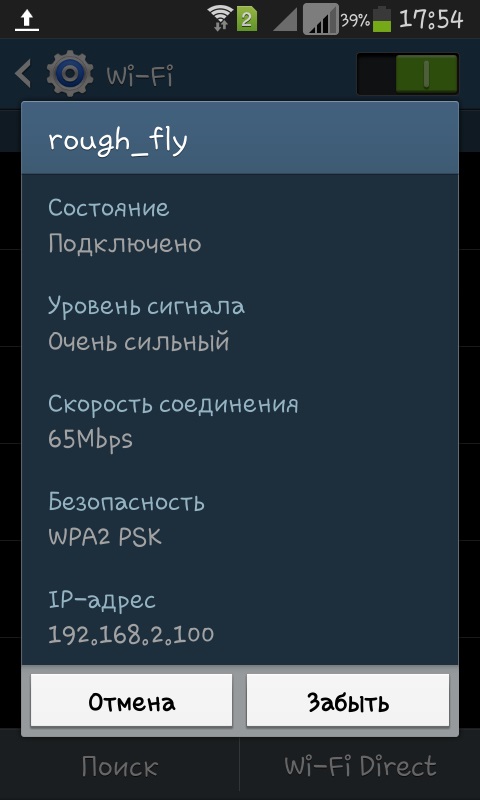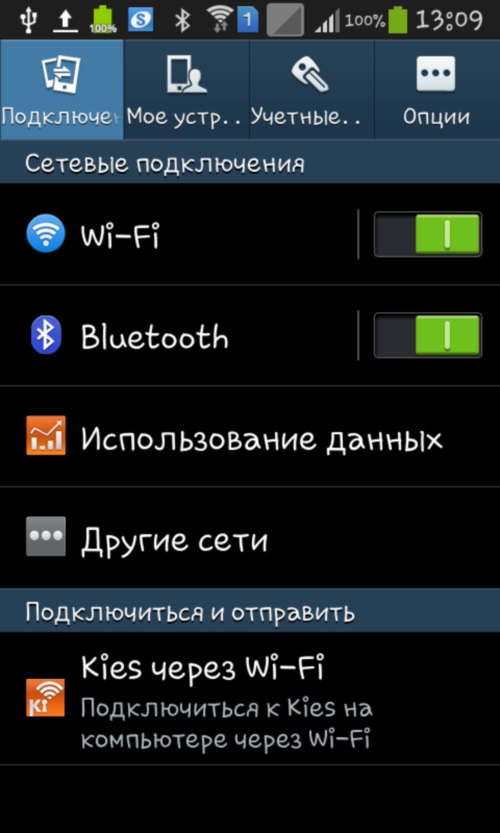Kā savienot tālruni ar internetu, izmantojot datoru

Parasta problēma ar tālruņa īpašniekiem,it īpaši Android ierīcēs. Bieži vien, mājās mums nav wi-fi maršrutētāji, bet tiešām gribu, lai būtu neierobežota piekļuve tīklam, lai lejupielādētu daži noderīgi programmatūras, spēles, programmas, un mēs saskaramies ar problēmu, par to, kā izveidot savienojumu ar internetu no datora uz tālruni?
Ir izeja, bet būs nepieciešams izrakt dziļāk.
Instrukcijas, kā savienot tālruni ar internetu, izmantojot datoru
Tūlīt es brīdinu, ka, ja jūs nevēlaties apgrūtināt, labāk ir iegādāties sev bezvadu datoru vai iemācīties izveidot Wi-Fi piekļuves punktu, izmantojot datoru vai klēpjdatoru.
Pirms sīkāku aprakstu par to, kā un kā rīkoties, pārliecinieties, ka datorā ir tālruņa un draivera saknes tiesības, pēc tam atrodiet un lejupielādējiet AndroidTerminalEmulator un BusyBox.
Savienojiet, izmantojot savu USB kabeli, ar datoru;
Lai iespējotu atkļūdošanu, dodieties uz izvēlni Iestatījumi. Tiek atzīmētas opcijas un USB atkļūdošana, un pretēji "usb debugging";
Atspējot režīmu USB disks (disks);
Atkal atveriet "Iestatījumus" nākamo "Bezvadu tīkli" tālāk tekstā "Mobilie tīkli";
Mobilo sakaru tīkla izvēlnē noņemiet atzīmi no "Data transfer";
Atveriet tālruņa iestatījumus, pēc tam - bezvadutīkls, tad kopīgs modems. Novietojiet atzīmi netālu no vispārējā usb modema. Gadījumā, ja jūs to nevarat izdarīt (līnija ar modeli ir pelēka), restartējiet viedtālruni un veiciet 6. darbību;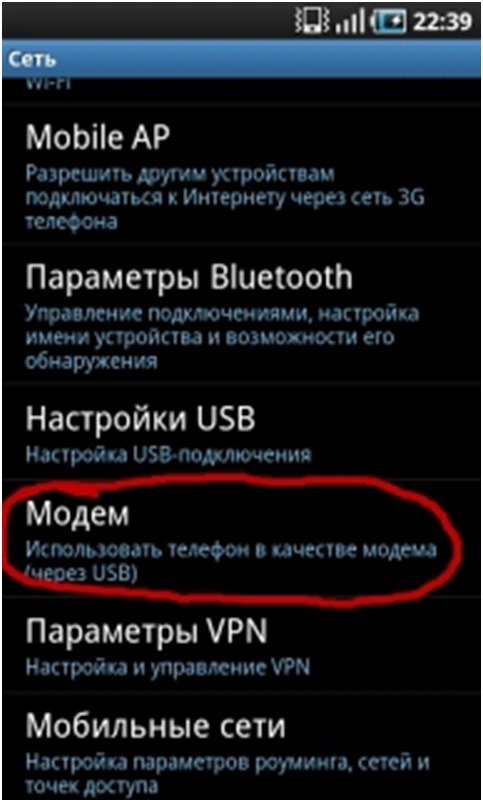
Ja visi elementi ir patiesi, tad tiks sākta aparatūras draiveru automātiskā instalēšana. Mēs gaidām, kamēr process ir beidzies;
Uz datora tiks atvērts logs, kurā mēs ejam uz "mājas tīklu". Gadījumā, ja nekas nav, tad neuztraucieties, izlaidiet punktu;
Datorā pārejiet uz tīklu un koplietošanas centru. Tur ir jāatrod jauns savienojums;
Datorā pārejiet uz interneta savienojuma iestatījumiem;
Mēs nokļūstam logā uz cilnes "Piekļuve" un ļauj mobilajai ierīcei izmantot internetu no datora, ievietojiet atzīmi. Iestatījumos vienmēr atzīmējiet. Kā to izdarīt - noklikšķiniet uz Labi;
Tagad palaidiet AndroidTerminalEmulator programmu, kuru es lūdzu instalēt pašā sākumā;
Uzrakstiet: sunetcfg;
Jāievada adrese USB0. Pārrakstīt IP adresi un apakštīkla masku. Maska izskatās šādi (piemēram): 255.255.255.0, un IP ir šāds: 192.168.55.154 (jūs būsiet līdzīgi, bet ar dažādiem cipariem);
Pēc analoģijas ar 10.-11. Punktu, mēs pārietam uz interneta pieslēgumu datorā;
Logā noklikšķiniet uz Properties (Rekvizīti) un pārejiet uz TCPIP protokolu 4 versiju;
Noņemiet atzīmi no automātiskās IP noteikšanasun ievadiet konkrēto adresi, kuru jūs iepriekš pārrakstījāt no emulatora. Adrese, kuru pārrakstījāt no AndroidTerminalEmulator programmas, ir nedaudz mainīta, pēdējais cipars ir iestatīts uz 1. Piemērs: programma izsniedza IP 192.168.55.154, mums jāievada - 192.168.55.1;
Noklikšķiniet uz pogas Pielietot un aizveriet logu. Mēs pārietam atpakaļ uz tālruni;
Uzsākt AndroidTerminalEmulator;
Rakstīšana pieteikuma komandu, kā attēlā zemāk (rakstīts zils marķieris jaunākajiem skaitļiem -. Tie, kas es, piemēram, jums ir, lai ievadītu IP!)
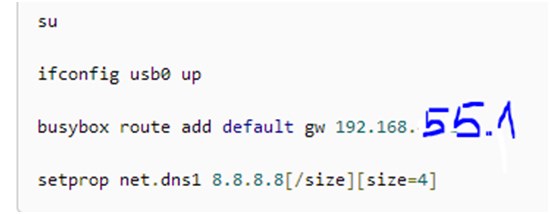
Tas faktiski ir viss. Nepieciešamas vairāk deju ar tamburīniem. Ja viss ir izdarīts pareizi, tad mēs varam pieņemt, ka ar jautājumu par to, kā ar datoru savienot tālruni ar internetu, mēs to sakārtoti.
Neaizmirstiet, ka pēc visiem iestatījumiem ierīceTā vēlas, lai pārlādētu. Nākotnē, izveidot savienojumu ar internetu, visi 20 punkti nav nepieciešams, vienkārši savienot tālruni ar datoru, atveriet izvēlni un aktivizēt atkļūdošanu un USB-modemu, un pēc tam uz programmu emulators, rakstiet komandas uzskaitītas pēdējā ekrānuzņēmumu rokasgrāmatā.